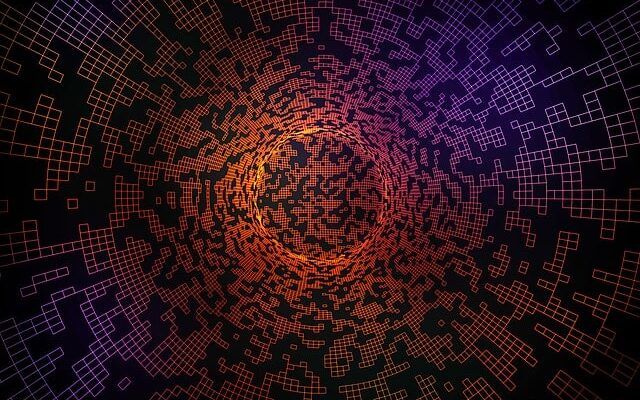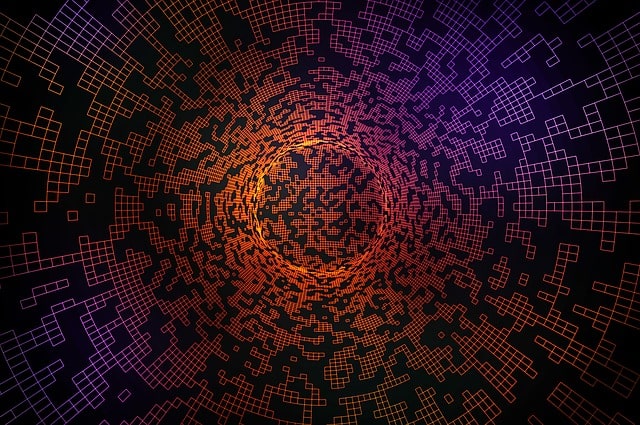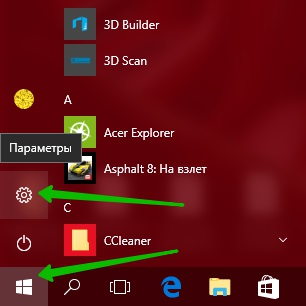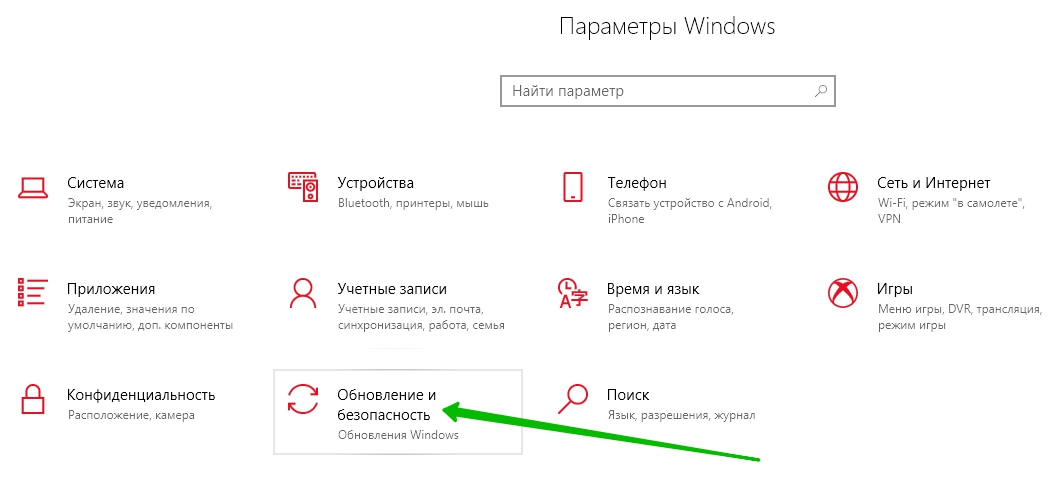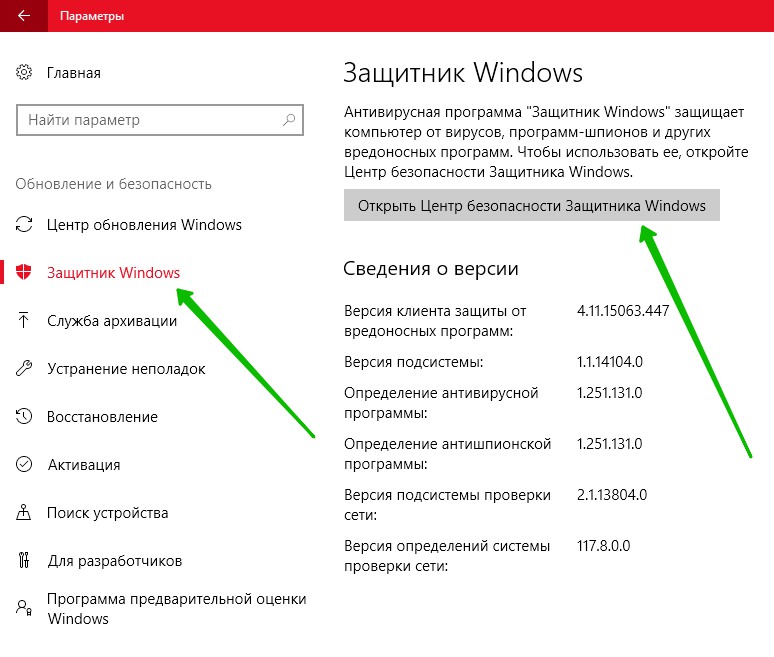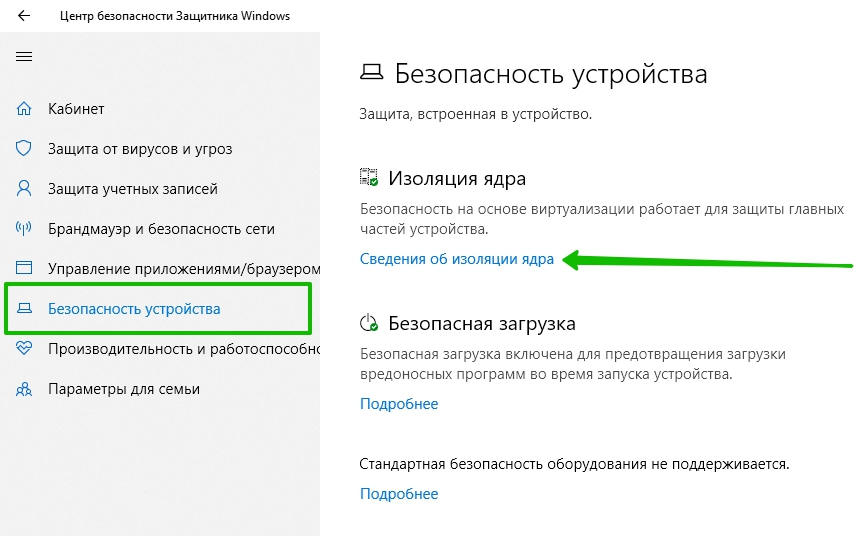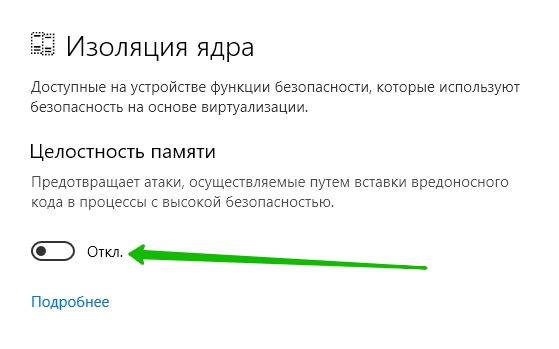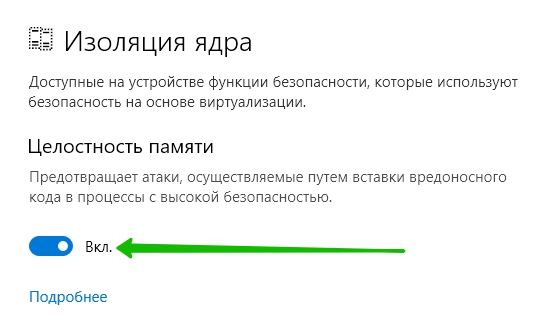Привет! Сегодня я покажу вам как включить изоляцию ядра на компьютере или ноутбуке Windows 10. Что это такое? Данная функция использует безопасность на основе виртуализации. Предотвращает атаки, осуществляемые путём вставки вредоносного кода в процессы с высокой безопасностью. В общем дополнительная защита для вашего устройства. Смотрите инструкцию далее и пишите комментарии, если вам что-то не понятно. Поехали!
На рабочем столе, внизу экрана слева, откройте меню Пуск. В открывшемся окне, нажмите на вкладку или значок Параметры.
Далее, в параметрах Windows, нажмите на вкладку Обновление и безопасность.
В настройках обновления, слева в боковой панели, перейдите на вкладку Защитник Windows. На данной странице, нажмите на кнопку Открыть Центр безопасности Защитника Windows.
В центре безопасности, нажмите на вкладку Безопасность устройства.
На данной странице, найдите функцию Изоляция ядра и нажмите под описанием на вкладку Сведения об изоляции ядра.
Далее, в сведениях функции, под заголовком Целостность памяти, нажмите по переключателю, чтобы включить данную опцию.
Затем, вас попросят перезагрузить систему, чтобы активировать защиту. Перезапустите компьютер. Всё готово, функция будет включена.
Остались вопросы? Напиши комментарий! Удачи!